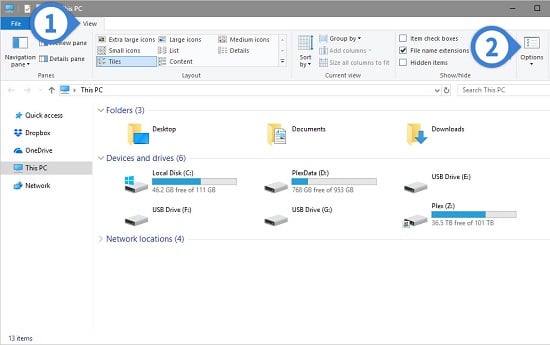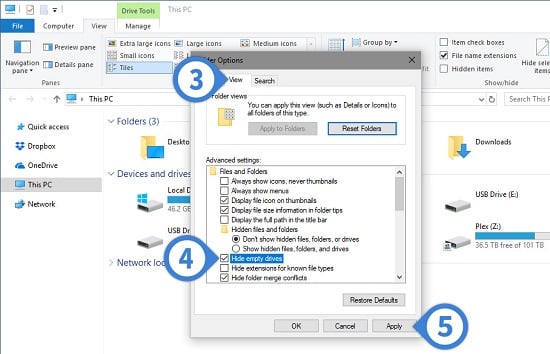Như các bạn đã biết trong File Explorer trên Windows sẽ hiển thị và quản lý các ổ đĩa và tập tin trên PC của bạn. Nhưng nếu bạn có đầu đọc thẻ nhớ USB , hot-swap drive , bạn có thể nhận thấy nhiều ổ đĩa trống trong chế độ xem PC của File Explorer .
Điều này là do các thiết bị như đầu đọc thẻ nhớ lưu trữ một ổ đĩa riêng cho mỗi giao diện, cho phép bạn đọc nhiều thẻ hoặc ổ đĩa cùng một lúc mà không gây ra xung đột. Trong khi nhìn thấy các ổ đĩa trống trong File Explorer có thể khá hữu ích cho bạn trong một số trường hợp, hầu hết người dùng chỉ muốn xem các ổ đĩa đó khi chuẩn bị một có kết nối nào đó, chẳng hạn như thẻ nhớ hoặc hot-swap Drives. Vì nếu bạn có nhiều đầu đọc thẻ, ổ đĩa… được kết nối, vì các ổ đĩa hiện của của bạn sẽ nhanh chóng trở nên nhiều hơn bởi các ổ đĩa trống.
Rất may, bạn có thể cấu hình Windows để ẩn ổ đĩa trống trong File Explorer, chỉ hiển thị ổ đĩa nếu có kết nối nào đó. Điều này không loại bỏ hoặc sửa đổi bất kỳ đặt chỗ ký tự ổ đĩa nào, nó chỉ đơn giản giữ các ổ đĩa trống ẩn trong các khung nhìn File Explorer khác nhau. Đây là cách nó hoạt động.
Hướng dẫn Ẩn các ổ đĩa trống trong File Explore
- Mở File Explorer và nhấp vào tab View trong thanh công cụ.
- Nhấp vào nút Option ở bên phải cửa sổ. Lưu ý rằng bạn có thể cần phải thay đổi kích thước cửa sổ File Explorer để xem nút tùy chọn Option.

Bấm vào Options
- Trong cửa sổ Option thư mục xuất hiện, chọn tab View.
- Tìm và chọn vào ô nhỏ có nhãn Hide empty drives để ẩn ổ đĩa trống.

Chọn ẩn bằng cách bấm vào Hide empty drives.
- Sau đó Nhấp vào Apply để lưu thay đổi của bạn.

Sau khi bật tùy chọn Ẩn ổ đĩa trống (Hide empty drives), tất cả các ổ đĩa trống sẽ biến mất khỏi giao diện File Explorer. Một khi bạn kết nối một cái gì đó với một trong các ổ đĩa này, tuy nhiên, nó sẽ xuất hiện lại với cùng một tên của ổ đĩa đó.
Để hoàn tác thay đổi này và một lần nữa hiển thị các ổ đĩa trống trong File Explorer, chỉ cần lặp lại các bước ở trên, hãy chắc chắn nhấp vào Apply để lưu thay đổi. Thay đổi sẽ có hiệu lực ngay lập tức mà không cần tắt rồi mở lại File Explorer hoặc khởi động lại.
Kết Luận
Với hướng dẫn trên thì bây giờ bạn đã có thể ẩn được những ổ đĩa trống trên máy tính Windows của mình rồi. Và đây là cách hay mà bạn nên sử dụng, vì nếu để quá nhiều tên ổ đĩa trống như thế này sẽ rất khó nhìn và lộn xộn